1、首先,打开电脑上面的PS软件,导入一张需要修改的照片。

2、然后按住键盘上面的Ctrl+J复制一个图层。

3、选择菜单栏上面的滤镜,在其下拉下选择其它,再选择高反差保留。

4、根据需要选择设置高反差保留的数值。
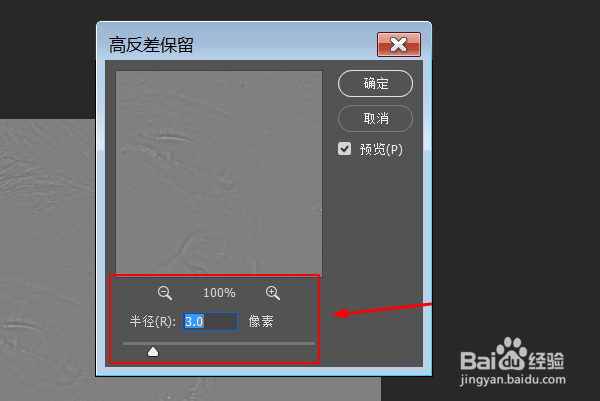
5、选择图层面板上面的模式改为叠加。
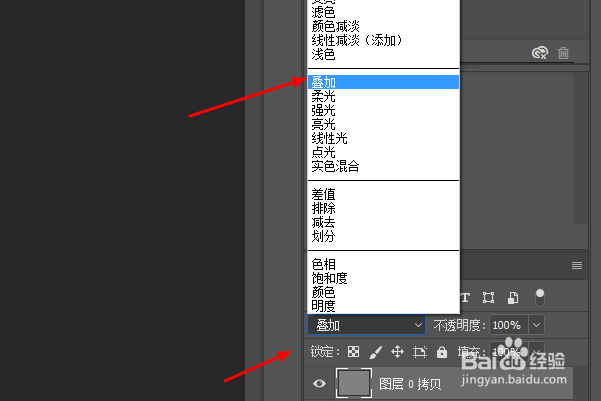
6、再选择复制多复制几个的图层。

7、选择将图层合并,再将图层模式改为叠加。

8、如果这样设置后,会有多一些的噪点。可以在选择滤镜,选择下方的锐化,智能锐化。

9、将智能锐化里面的减少杂色,调整到百分之百。
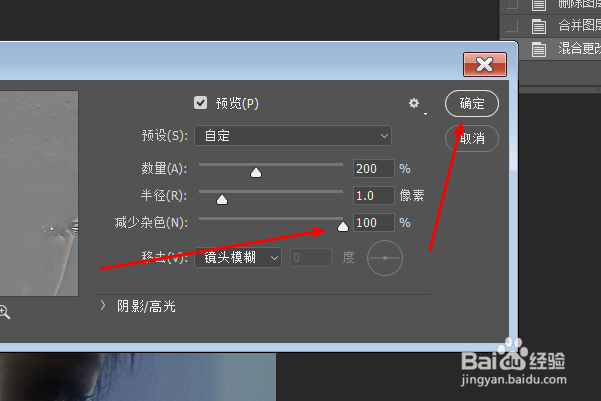
10、最后就得到照片清晰,噪点少一点的效果了。

